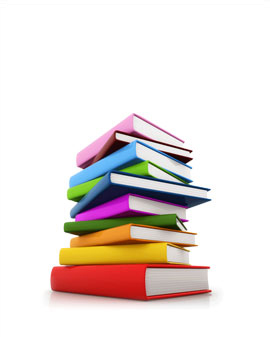PRIMEROS PASOS CON WORD 2007
UNIDAD DIDÁCTICA 1. CONOCIENDO LA APLICACIÓN
- Introducción a Microsoft Word
- Entrar y salir de Microsoft Word
- Entorno de trabajo
- Práctica - Introducción a Microsoft Word
- Práctica simulada - Entrar y salir de Word
UNIDAD DIDÁCTICA 2. OPERACIONES CON DOCUMENTOS
- Abrir un documento
- Abrir documentos de versiones anteriores
- Crear un nuevo documento
- Cerrar un documento
- Formato XML
- Guardar y Guardar como
- Guardar en modo compatibilidad
- Práctica - Operaciones con documentos
- Práctica simulada - El cuadro de diálogo Abrir
UNIDAD DIDÁCTICA 3. FORMATO DE CARACTERES
- Aplicar tipos de fuente, tamaño, estilos y color
- Efectos de formato
- Alinear el texto
- Espacio entre caracteres
- Predeterminar formato de caracteres
- Letras capitales
- Texto WordArt
- Práctica - Boletín de prensa
- Práctica simulada - Aplicación de formato
UNIDAD DIDÁCTICA 4. COPIAR, CORTAR Y PEGAR
- Copiar y Pegar
- Cortar y Pegar
- Copiar formato de párrafo y caracter
- Deshacer y Rehacer
- Práctica - Procesadores de texto
- Práctica simulada - Uso del portapapeles
UNIDAD DIDÁCTICA 5. OPCIONES DE PÁRRAFO
- Sangría
- Sangría y espacio
- Interlineado
- Práctica - Salmón
- Práctica - Florencia
- Práctica simulada - Cambiar el interlineado
UNIDAD DIDÁCTICA 6. HERRAMIENTAS DE ORTOGRAFÍA
- Ortografía y gramática
- Sinónimos
- Guiones
- Traductor
- Práctica - Más de dos millones
- Práctica simulada - Ortografía y sinónimos
UNIDAD DIDÁCTICA 7. ENCABEZADOS Y PIES DE PÁGINAS
- Herramienta para encabezado y pie de página
- Crear pies de página
- Insertar números de páginas
- Práctica - Aislamiento acústico
- Práctica - Sobre esto y aquello
- Práctica simulada - Encabezado y pie de página
UNIDAD DIDÁCTICA 8. CREACIÓN DE TABLAS
- Insertar tablas
- Dibujar tablas
- Introducir texto en una tabla
- Cambiar la orientación del texto
- Propiedades de tabla
- Alineación de los datos
- Práctica - Carpema
- Práctica - Formación continua
- Práctica - Columnas
- Práctica simulada - Insertar una tabla
PRIMEROS PASOS CON EXCEL 2007
UNIDAD DIDÁCTICA 1. INTRODUCCIÓN A LA APLICACIÓN
- Qué es una hoja de cálculo
- Libros de trabajo
- Análisis de datos y gráficos
- Cuestionario Introduccion
UNIDAD DIDÁCTICA 2. COMENZAR A TRABAJAR
- Ejecutar Microsoft Excel
- Áreas de trabajo
- Desplazamientos por la hoja
- Seleccionar una celda
- Asociar un nombre a una celda
- Seleccionar un rango
- Asociar un nombre a un rango
- Práctica - Aprendiendo a movernos
- Práctica simulada - Trabajar con celdas
- Práctica simulada - Trabajar con rangos
UNIDAD DIDÁCTICA 3. INTRODUCCIÓN DE DATOS
- Rellenar una celda
- Formateo de datos
- Introducir datos en un rango
- Práctica - Trabajando con rangos
- Práctica simulada - Formatear celdas
UNIDAD DIDÁCTICA 4. GESTIÓN DE ARCHIVOS
- Extensión de archivos
- Abrir
- Cerrar
- Nuevo y Guardar
- Guardar como
- Guardar en modo compatibilidad
- Abrir documentos de versiones anteriores
- Propiedades
- Guardado automático
- Práctica - Introducir datos
- Práctica simulada - Conociendo el comando Abrir
- Práctica simulada - Autorrecuperación
UNIDAD DIDÁCTICA 5. INTRODUCCIÓN DE FÓRMULAS
- Tipos de fórmulas
- Formulas simples
- Formulas con referencia
- Formulas predefinidas
- Referencias en el libro de trabajo
- Formas de crear una formula
- El botón Autosuma
- Valores de error
- Práctica - Introducir formulas
- Práctica - Tienda del Oeste
- Práctica simulada - Practicando con formulas simples
- Práctica simulada - Comando Autosuma
UNIDAD DIDÁCTICA 6. CORTAR, COPIAR Y PEGAR
- Descripción de los comandos
- Cortar
- Copiar
- Práctica - Referencias relativas
- Práctica - Referencias absolutas
- Práctica - Tipos de referencia
- Práctica simulada - Duplicar datos
PRIMEROS PASOS CON ACCESS 2007
UNIDAD DIDÁCTICA 1. INTRODUCCIÓN A MICROSOFT ACCESS
- Qué es una base de datos
- Componentes de una base de datos
- Tablas, registros y campos
- Entrar en Microsoft Access
- Salir de Microsoft Access
- Práctica - Introducción a Microsoft Access
- Práctica simulada - Entrar y salir de Access
UNIDAD DIDÁCTICA 2. COMENZANDO CON MICROSOFT ACCESS
- Pantalla de introducción a Microsoft Access
- Crear una base de datos en blanco
- Crear una base de datos desde una plantilla
- Abrir una base de datos existente
- Cerrar una base de datos
- Guardar y Guardar como-1-
- Guardar la base de datos en otro formato
- Práctica - Crear y abrir bases de datos
- Práctica simulada - Crear una base de datos en blanco
UNIDAD DIDÁCTICA 3. CREACIÓN DE TABLAS
- Definición de tablas
- Tipos de datos en Microsoft Access
- Características de la Vista Hoja de datos
- Crear la primera tabla. Vista hoja de datos
- Panel de exploración
- Las tablas en Vista Diseño
- Crear tablas en Vista diseño Definición de campos
- Clave principal
- Plantillas de tabla
- Práctica - Crear y abrir bases de datos
- Práctica simulada - Crear una base de datos en blanco
- Práctica simulada - Crear una tabla en Vista Hoja de datos
UNIDAD DIDÁCTICA 4. CONSULTAS DE SELECCIÓN
- Definición de una consulta
- Las consultas en Vista Diseño
- Vista Diseño y Vista Hoja de datos
- Tipos de consultas
- Crear una consulta de selección
- Operadores lógicos
- Operadores comparativos
- Consultas paramétricas
- Práctica - Especificar criterios en una consulta
- Práctica simulada - Consulta de selección
UNIDAD DIDÁCTICA 5. FORMULARIOS
- Definición de un formulario
- Modos de visualización de un formulario
- Partes que componen un formulario
- Los formularios en Vista Formulario
- Los formularios en Vista Diseño
- Crear un formulario a través del asistente
- Formularios divididos
- Impresión de un formulario
- Práctica - Formularios
- Práctica simulada - Formularios sencillos
UNIDAD DIDÁCTICA 6. INFORMES SENCILLOS
- Utilización de los informes
- Introducción a los informes
- Los informes en Vista Diseño
- Asistente para informes
- Los informes en Vista Preliminar
- Práctica - Crear informes sencillos
- Práctica simulada - Informes sencillos
PRIMEROS PASOS CON POWERPOINT 2007
UNIDAD DIDÁCTICA 1. INTRODUCCIÓN A POWERPOINT
- Presentaciones gráficas
- Entrar en la aplicación
- Entorno de trabajo-1-
- Salir de la aplicación
- Barra de herramientas de acceso rápido
- Práctica simulada - Entorno de PowerPoint
UNIDAD DIDÁCTICA 2. CREAR UNA PRESENTACIÓN
- Crear una nueva presentación en blanco
- Crear una presentación utilizando plantillas
- Aplicar color a presentaciones en blanco
- Vistas de diapositivas
- Elegir una vista predeterminada
- Guardar una presentacion
- Guardar en modo compatibilidad-1-
- Propiedades de la presentación
- Sistema de protección
- Práctica - Primera presentación
- Práctica - Almacenes Dilsa
- Práctica simulada - Proteger y guardar una presentación
UNIDAD DIDÁCTICA 3. TRABAJAR CON PRESENTACIONES
- Abrir una presentación
- Introducir texto en las diapositivas
- Añadir nuevas diapositivas
- Tomar diapositivas de otras presentaciones
- Página de notas
- Encabezados y pies de página
- Mostrar la presentación
- Práctica - Agregar una diapositiva
- Práctica - Completar Dilsa
- Práctica - Personalizar proyecto
- Práctica - Tomar diapositivas
- Práctica - Incluir encabezados y pies de página
- Práctica - Exposición
- Práctica simulada - Insertar una diapositiva de archivo
- Práctica simulada - Insertar pie de página
UNIDAD DIDÁCTICA 4. TRANSICIONES
- Efectos de transición
- Modificar la transición
- Avanzar de diapositiva
- Ocultar una diapositiva
- Ensayar intervalos
- Crear vínculos
- Botones de acción
- Presentaciones personalizadas
- Práctica - Transiciones
- Práctica - Ocultar Costes
- Práctica - Índice
- Práctica - Minipresentación
- Práctica simulada - Aplicar transiciones
- Práctica simulada - Insertar botón de acción
UNIDAD DIDÁCTICA 5. ANIMACIONES
- Personalizar animación
- Opciones de efectos
- Opciones de intervalos
- Opciones de animación de texto
- Práctica - Voltaje
- Práctica - Animación de Salidas
- Práctica simulada - Animar una diapositiva
WINDOWS 7
UNIDAD DIDÁCTICA 1. INTRODUCCIÓN A LA INFORMÁTICA
- El término informática
- Unidades de cantidad y velocidad
- Qué es un PC
- Componentes del PC
- Componentes de la CPU
- Dispositivos de almacenamiento
- Otros periféricos
- Hardware y software
- Cómo conectar el PC
UNIDAD DIDÁCTICA 2. INSTALACIÓN DE WINDOWS 7
- Introducción
- Requisitos mínimos del sistema
- Pasos previos a la instalación
- Instalar Windows 7
UNIDAD DIDÁCTICA 3. EL ESCRITORIO Y LA BARRA DE TAREAS
- El Escritorio y la Barra de tareas
- Escritorio
- Barra de tareas
- Menu Inicio I
- Menú Inicio II
- Práctica - Vaciar la Papelera de reciclaje
- Práctica - Anclar un programa en el menú Inicio
UNIDAD DIDÁCTICA 4. EL ESCRITORIO Y LA BARRA DE TAREAS II
- Apagar y otras funciones
- El Cuadro de búsqueda
- Otras opciones de búsqueda
- Zona de anclaje de herramientas
- El menú de la Barra de tareas
- Práctica - Anclaje de una herramienta en la Barra de tareas
- Práctica - Crear una nueva barra de herramientas
UNIDAD DIDÁCTICA 5. GADGETS
- Introducción
- Acceder a la galeria de gadgets
- Gadgets disponibles por defecto
- Presentación
- Encabezados de fuentes
- Descarga de gadgets
- Eliminar gadgets
- Práctica - Trabajar con gadgets
UNIDAD DIDÁCTICA 6. ICONOS Y ACCESOS DIRECTOS
- Qué es un icono
- Accesos directos
- Renombrar y eliminar accesos directos
- Propiedades de los accesos directos
- Práctica - Trabajar con accesos directos
UNIDAD DIDÁCTICA 7. VENTANAS Y CUADROS DE DIÁLOGO
- Ventanas
- Abrir una ventana
- Cerrar ventanas
- Adaptar el tamaño y posición de las ventanas
- Organizar ventanas
- Cuadros de diálogo
- Práctica - Trabajar con ventanas
UNIDAD DIDÁCTICA 8. VENTANAS DE NAVEGACIÓN
- La ventana Equipo
- Bibliotecas I
- Bibliotecas II
- Explorador de juegos
- Práctica - Trabajar con Bibliotecas
UNIDAD DIDÁCTICA 9. CARPETAS Y ARCHIVOS
- Las carpetas
- Operaciones con carpetas
- Crear carpetas
- Personalizar una carpeta
- Opciones de carpeta
- Los archivos
- Práctica - Trabajar con archivos y carpetas
UNIDAD DIDÁCTICA 10. PANEL DE CONTROL
- Panel de control
- Sistema y seguridad
- Windows Update
- Opciones de energía
- Copias de seguridad y restauración
- Windows Anytime Upgrade
- Herramientas administrativas
- Redes e Internet
- Práctica - Panel de control I
UNIDAD DIDÁCTICA 11. PANEL DE CONTROL II
- Hardware
- Sonido
- Pantalla
- Programas
- Práctica - Desinstalar un programa
UNIDAD DIDÁCTICA 12. PANEL DE CONTROL III
- Cuentas de usuario
- Protección infantil
- Apariencia
- Personalizar los colores
- Ajustar resolución de pantalla
- Cambiar protector de pantalla
- Cambiar el tema
- Barra de tareas y menú Inicio
- Fuentes
- Práctica - Crear una cuenta de usuario y modificar la imagen de su PC
UNIDAD DIDÁCTICA 13. PANEL DE CONTROL IV
- Reloj, idioma y región
- Centro de accesibilidad
- Práctica - Actualización de fecha y hora - Incluir relojes adicionales
UNIDAD DIDÁCTICA 14. ACCESORIOS
- Notas rápidas
- Bloc de notas
- Calculadora
- Contactos de Windows
- Recortes
- Práctica - Creación de nota rápida y uso de la calculadora
UNIDAD DIDÁCTICA 15. ACCESORIOS II
- Paint
- WordPad
- Práctica - Dibujar en Paint
UNIDAD DIDÁCTICA 16. HERRAMIENTAS MULTIMEDIA
- Grabadora de sonidos
- Reproductor de Windows Media
- Windows Media Center